1. 安装emgu
2. 新建winform程序
3. 在 "引用" 中添加 Emgucv相应的动态库
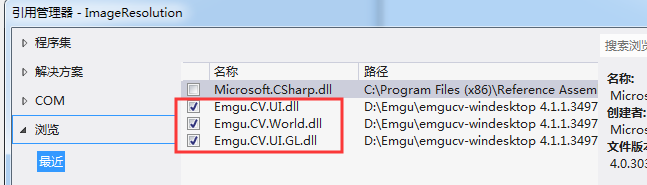

4. 点击软件顶部点击: 工具 -> 选择工具箱项 -> .net framework组件 , 然后点击 "浏览", 在emgucv安装目录下的bin文件夹中, 选择 Emgu.CV.UI.dll, 出现 " HistogramBox " 并勾选 , 点击 "确定" 即可



5. 在 "工具箱 "中 查找 imagebox 控件
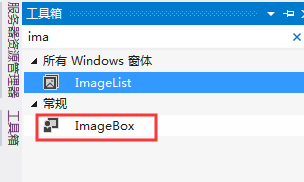
1. 安装emgu
2. 新建winform程序
3. 在 "引用" 中添加 Emgucv相应的动态库
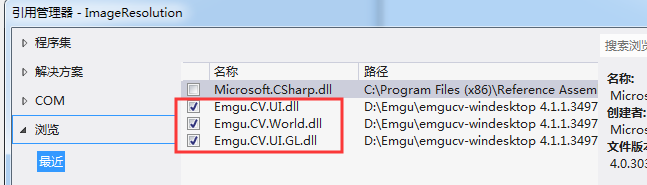

4. 点击软件顶部点击: 工具 -> 选择工具箱项 -> .net framework组件 , 然后点击 "浏览", 在emgucv安装目录下的bin文件夹中, 选择 Emgu.CV.UI.dll, 出现 " HistogramBox " 并勾选 , 点击 "确定" 即可



5. 在 "工具箱 "中 查找 imagebox 控件
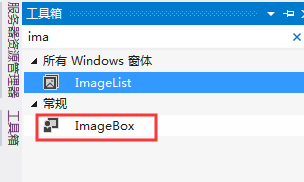











 被折叠的 条评论
为什么被折叠?
被折叠的 条评论
为什么被折叠?


